Cómo sincronizar cualquier carpeta con SkyDrive y cómo usar SkyDrive en Windows XP
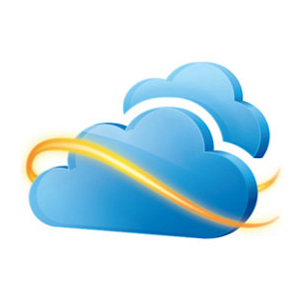
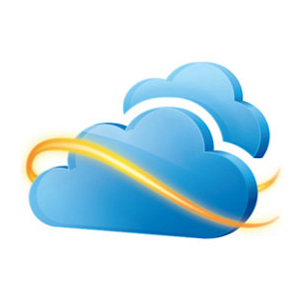
El nuevo SkyDrive de Microsoft es una excelente entrada en las guerras de almacenamiento en la nube The Cloud Storage Showdown - Dropbox, Google Drive, SkyDrive y más The Cloud Storage Showdown - Dropbox, Google Drive, SkyDrive y más La escena de almacenamiento en la nube se ha calentado recientemente, con una -preguntó una entrada de Google y un SkyDrive renovado de Microsoft. Dropbox no ha sido desafiado por los principales jugadores durante mucho tiempo, pero eso ha cambiado ... Leer más: compite de punta a punta con Dropbox, Google Drive y el resto. Sin embargo, tiene algunas limitaciones: como muchos servicios de almacenamiento en la nube, SkyDrive no le permite sincronizar ninguna carpeta en su computadora, solo las carpetas dentro de una carpeta especial de SkyDrive. Tampoco se ejecuta en Windows XP, dejando a un montón de usuarios en el frío. Le mostraremos cómo superar estas limitaciones y usar SkyDrive de la manera que desee..
Los trucos aquí no son compatibles oficialmente, por lo que pueden dejar de funcionar en el futuro. Sin embargo, nosotros los probamos y funcionan bien hoy..
Sincronizar cualquier carpeta a SkyDrive
Quizás la forma más fácil de sincronizar cualquier carpeta con SkyDrive es con la utilidad SkyShellEx de terceros. Agrega una opción especial de clic derecho a las carpetas que le permite sincronizar rápidamente esa carpeta con SkyDrive. Descargue la versión x64 si está usando una versión de 64 bits de Windows o la versión x86 si está usando una versión de 32 bits de Windows. (Consulte nuestra publicación aquí Cómo elegir entre los sistemas operativos Windows de 32 bits y 64 bits Cómo elegir entre los sistemas operativos Windows de 32 bits y 64 bits Cuando instala Windows, puede elegir entre los de 32 bits y 64 bits versión del sistema operativo. Le ayudamos a elegir la versión más adecuada para usted. Lea más para obtener instrucciones sobre cómo determinar qué versión de Windows está usando.)
Después de instalar SkyShellEx, haga clic derecho en cualquier carpeta y seleccione Sincronizar a SkyDrive. Un enlace especial a esa carpeta aparecerá en su carpeta de SkyDrive y SkyDrive comenzará a sincronizarlo. Para detener la sincronización de la carpeta, haga clic derecho en la carpeta de enlace especial dentro de su carpeta SkyDrive y haga clic en Detener la sincronización a SkyDrive.

Sin embargo, no necesitas una utilidad de terceros. Puede hacer el trabajo sucio usted mismo con un solo comando desde el símbolo del sistema de Windows. La utilidad SkyShellEx crea un “cruce de directorios” en el sistema de archivos NTFS de Windows Cómo reformatear su unidad FAT32 a NTFS y las ventajas de hacerlo Cómo reformatear su unidad FAT32 a NTFS y las ventajas de hacerlo Puede que no lo sepa, pero elija el sistema de archivos adecuado para sus unidades En realidad es bastante importante. Aunque la idea principal de todos los sistemas de archivos es la misma, hay muchas ventajas y desventajas sobre cada ... Leer más: la unión apunta a un directorio en otra parte del sistema. Desde el punto de vista de SkyDrive, el directorio aparece en el directorio de SkyDrive, por lo que SkyDrive lo sincroniza normalmente.
Por ejemplo, para sincronizar la carpeta ubicada en D: \ Folder con SkyDrive, ejecutaría el siguiente comando en una ventana del símbolo del sistema:
mklink / J “C: \ Users \ USERNAME \ SkyDrive \ Folder” “D: \ Carpeta”
Recuerde reemplazar USERNAME en el comando anterior con su nombre de usuario de Windows.

Configure las uniones de directorios en todas sus computadoras y SkyDrive sincronizará los archivos entre esas carpetas; por ejemplo, si tiene algunos archivos en C: \ YourDocuments, mantendrá los archivos sincronizados entre los directorios C: \ YourDocuments en cada una de sus computadoras . Si no configura uniones de directorios en cada computadora, aún encontrará sus archivos disponibles en la carpeta SkyDrive, una buena solución de respaldo. ¿Cuál es la mejor solución de respaldo? [Geeks Weigh In] ¿Cuál es la mejor solución de copia de seguridad? [Geeks Weigh In] Hace diez años, un disco duro externo, o incluso un disco físico como un CD-ROM, era la única forma práctica de realizar copias de seguridad de los archivos. Las soluciones de almacenamiento de red para el consumidor eran primitivas, caras y ... Leer más .
Usa SkyDrive en Windows XP
Microsoft no le permitirá instalar la aplicación oficial de SkyDrive en Windows XP, pero eso no significa que no pueda usar SkyDrive de todos modos. Recomendamos utilizar SDExplorer, un programa de terceros. La versión gratuita no tiene todas las funciones adicionales que se ofrecen en la versión de pago, conocida como SDExplorer Advanced, pero aún así debería servirle bien. Después de instalar SDExplorer, haga doble clic en su icono en la ventana Mi PC: SDExplorer expone su SkyDrive como una unidad real en su sistema..

Después de hacer doble clic en él, se le pedirá que inicie sesión con su Windows Live ID (que pronto se conocerá como un “Cuenta de Microsoft”). Después de hacerlo, verá el contenido de su SkyDrive en SDExplorer.

Si prefieres una solución con soporte oficial, puedes probar uno de los competidores de SkyDrive: Dropbox La guía no oficial de Dropbox La guía no oficial de Dropbox Hay más de Dropbox de lo que crees: puedes usarlo para compartir archivos. actualice sus datos, sincronice archivos entre computadoras e incluso controle remotamente su computadora. Más información y Google Drive Una mirada a Google Drive, el servicio de almacenamiento en la nube largamente esperado de Google Una mirada a Google Drive, el servicio de almacenamiento en la nube largamente esperado de Google Después de más de 6 años de rumores y una cancelación hace mucho tiempo porque "los archivos son tan 1990 ", Google Drive finalmente está aquí. Con 5 GB de espacio de almacenamiento gratuito, un cliente de sincronización de escritorio similar a Dropbox y ... Lea más sobre el trabajo en Windows XP, al igual que muchas otras soluciones de almacenamiento en la nube. Microsoft ha invertido de manera única en presionarlo para que actualice desde Windows XP Cómo actualizar de Windows XP a Windows 7 o 10 Cómo actualizar de Windows XP a Windows 7 o 10 ¡Si todavía está ejecutando Windows XP, es hora de actualizar! Ya sea que desee pasar a Windows 10 o Windows 7, el proceso es prácticamente el mismo. Lo explicamos paso a paso. Lee mas .
¿Conoces otros consejos y trucos para SkyDrive? Deja un comentario y compártelos.!
Obtenga más información sobre: Computación en la nube, Almacenamiento en la nube, Microsoft SkyDrive, Windows XP.


